ハードドライブへのアクセスを回復し、ハードドライブを開けないエラーを修正する方法

この記事では、ハードドライブが故障した場合に、アクセスを回復する方法をご紹介します。さあ、一緒に進めていきましょう!
iPhone のメモアプリケーションには、メモを取る機能に加えて、ドキュメントを PDF にスキャンする機能もあり、ファイルを簡単に共有して他の人に送信することができます。 Note アプリケーションを使用してスキャンされたドキュメントは画像に変換され、オプションで PDF ファイルとして保存されます。その後、必要に応じてファイルにさらにコンテンツを書き込んで他のユーザーに送信できます。以下の記事では、iPhone の Note を使用してドキュメントを PDF にスキャンする方法を説明します。
iPhoneのNoteを使って文書をスキャンしてPDFにする手順
ステップ1:
新しいメモアプリケーションのインターフェースで、カメラアイコンをクリックしてドキュメントの写真を撮ります。ここで、ユーザーは「ドキュメントのスキャン」をクリックして、Note アプリケーション上のドキュメントをスキャンします。
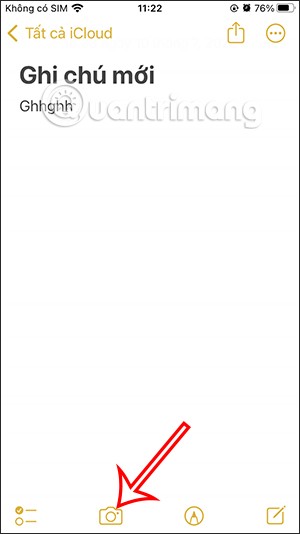
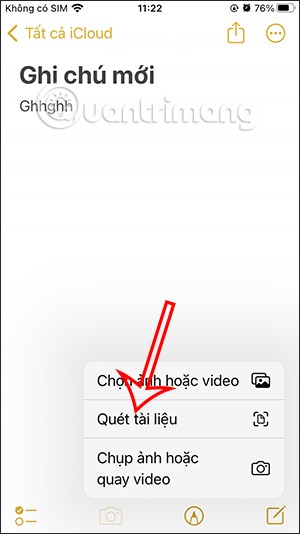
ステップ2:
次に、スキャンする必要があるコンテンツの場所にカメラを移動し、キャプチャボタンを押します。次に、この新しいインターフェースで、ユーザーは4 つのコーナーを調整して、取得するコンテンツ領域を選択します。この領域を選択した場合は「スキャンを保持」を押し、写真を撮り直す場合は「再撮影」を押します。
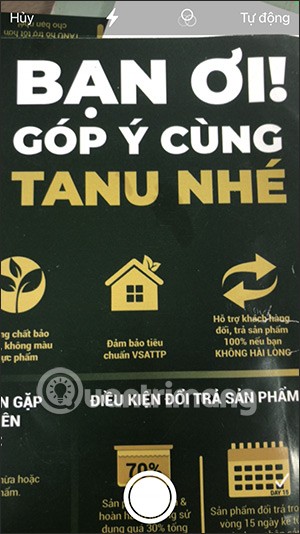


スキャンが保存されたので、「保存」をクリックしてこの新しいメモの内容を保存します。
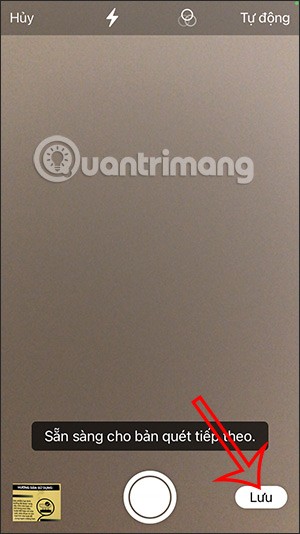
ステップ3:
このスキャンしたドキュメントのメモ インターフェイスで、 画面の右上隅にある共有アイコンをクリックします。以下のようにオプションが表示されるので、「マーク」をクリックします。 iPhone に PDF アプリケーションがインストールされている場合は、このアプリケーションをタップしてドキュメントを PDF ファイルとして保存します。

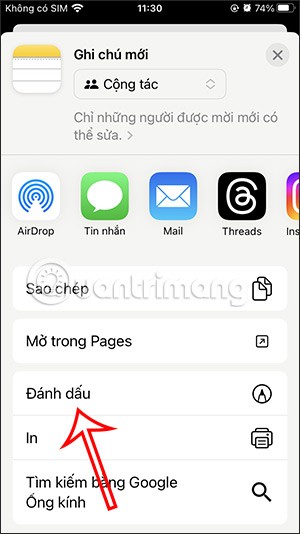
ステップ4:
ユーザーはマークアップ インターフェイスに移動し、このドキュメントにメモを追加します。プラス記号をクリックすると、スキャンしたドキュメントにコンテンツを追加するためのオプションが展開されます。

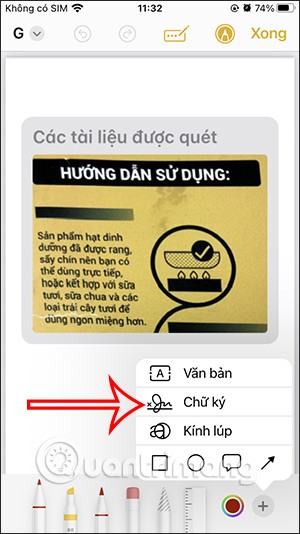
画面の下のペンを使用して、このドキュメントスキャンに追加のコンテンツを描画することもできます。
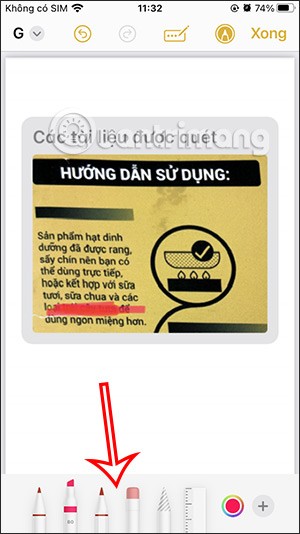
ステップ5:
最後に、画面の右隅にある[完了] をクリックし、 [ファイルを保存先]をクリックします。これにより、この PDF ファイルを保存するためのインターフェイスがファイル アプリケーションに表示されます。
このファイルを保存するフォルダを見つけて、「保存」をクリックします。
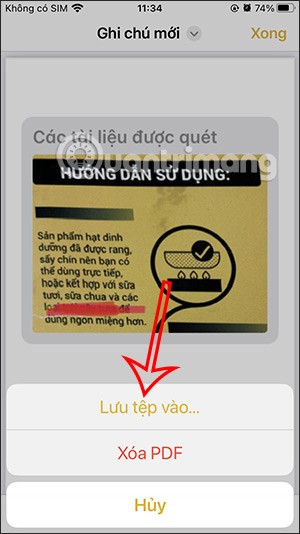
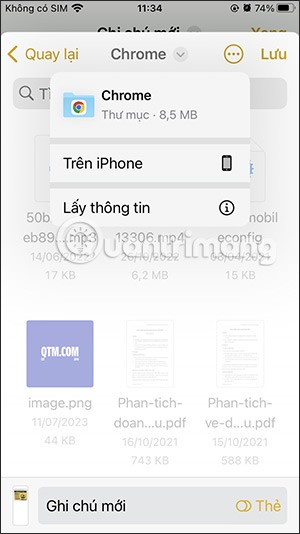
すべての操作が完了しました。上記の方法を使用すると、Notes アプリにドキュメントを簡単にインポート、編集、埋め込むことができます。さらに、iOS には他にもチェックできる優れたドキュメント スキャン アプリがいくつかあります。
iPhone のメモでドキュメントをスキャンする方法についてのビデオチュートリアル
この記事では、ハードドライブが故障した場合に、アクセスを回復する方法をご紹介します。さあ、一緒に進めていきましょう!
一見すると、AirPodsは他の完全ワイヤレスイヤホンと何ら変わりません。しかし、あまり知られていないいくつかの機能が発見されたことで、すべてが変わりました。
Apple は、まったく新しいすりガラスデザイン、よりスマートなエクスペリエンス、おなじみのアプリの改善を伴うメジャーアップデートである iOS 26 を発表しました。
学生は学習のために特定のタイプのノートパソコンを必要とします。専攻分野で十分なパフォーマンスを発揮できるだけでなく、一日中持ち運べるほどコンパクトで軽量であることも重要です。
Windows 10 にプリンターを追加するのは簡単ですが、有線デバイスの場合のプロセスはワイヤレス デバイスの場合とは異なります。
ご存知の通り、RAMはコンピューターにとって非常に重要なハードウェア部品であり、データ処理のためのメモリとして機能し、ノートパソコンやPCの速度を決定づける要因です。以下の記事では、WebTech360がWindowsでソフトウェアを使ってRAMエラーをチェックする方法をいくつかご紹介します。
スマートテレビはまさに世界を席巻しています。数多くの優れた機能とインターネット接続により、テクノロジーはテレビの視聴方法を変えました。
冷蔵庫は家庭ではよく使われる家電製品です。冷蔵庫には通常 2 つの部屋があり、冷蔵室は広く、ユーザーが開けるたびに自動的に点灯するライトが付いていますが、冷凍室は狭く、ライトはありません。
Wi-Fi ネットワークは、ルーター、帯域幅、干渉以外にも多くの要因の影響を受けますが、ネットワークを強化する賢い方法がいくつかあります。
お使いの携帯電話で安定した iOS 16 に戻したい場合は、iOS 17 をアンインストールして iOS 17 から 16 にダウングレードするための基本ガイドを以下に示します。
ヨーグルトは素晴らしい食べ物です。ヨーグルトを毎日食べるのは良いことでしょうか?ヨーグルトを毎日食べると、身体はどう変わるのでしょうか?一緒に調べてみましょう!
この記事では、最も栄養価の高い米の種類と、どの米を選んだとしてもその健康効果を最大限に引き出す方法について説明します。
睡眠スケジュールと就寝時の習慣を確立し、目覚まし時計を変え、食生活を調整することは、よりよく眠り、朝時間通りに起きるのに役立つ対策の一部です。
レンタルして下さい! Landlord Sim は、iOS および Android 向けのシミュレーション モバイル ゲームです。あなたはアパートの大家としてプレイし、アパートの内装をアップグレードして入居者を受け入れる準備をしながら、アパートの賃貸を始めます。
Bathroom Tower Defense Roblox ゲーム コードを入手して、魅力的な報酬と引き換えましょう。これらは、より高いダメージを与えるタワーをアップグレードしたり、ロックを解除したりするのに役立ちます。













